2023 年適用於 iPhone 和 iPad 的最佳 PDF 編輯器
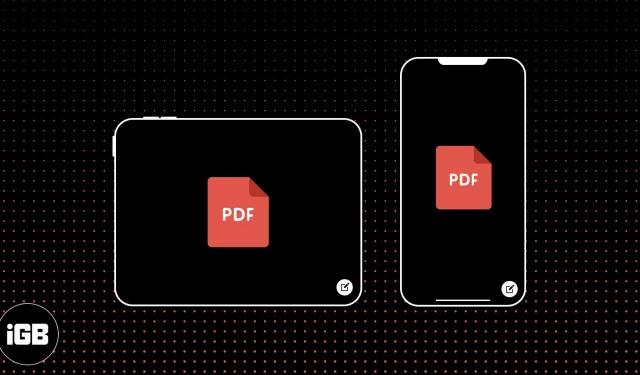
PDF 是最有用的文件格式之一,為了充分利用它,我們都需要在 iPhone 或 iPad 上安裝一個優秀的 PDF 編輯器。便攜式文檔格式這個名字本身就表明了它的最大優勢——無論您使用什麼設備或操作系統,文件看起來都是一樣的。它是在文檔中維護原始字體、佈局、圖片等的首選選項。
雖然 PDF 本質上不可編輯,但您可以通過多種方式操作它們,例如突出顯示文本、添加註釋、放置簽名等。還有更高級的可能性,例如記錄頁面或重新排列某些元素。
我測試了十多個流行的應用程序,以挑選出真正值得您使用的應用程序。因此,使用適用於 iPhone 和 iPad 的最佳 PDF 編輯器應用程序可以節省一些時間並優化您的工作效率。
下載 iPhone 版 PDF 編輯器應用程序之前請考慮
只有反複使用、嘗試不同的功能,你才能真正知道這個應用程序的價值。然而,這可能需要大量的時間和精力,因此我們已經為您完成了跑腿工作,並挑選了三個理想的應用程序來滿足您的所有 PDF 需求。
以下是我們做出決定的依據:
- 用戶界面和速度
- 編輯工具
- 文件管理
適用於 iPhone 和 iPad 的 5 款最佳 PDF 編輯器應用
1. PDFgear:Adobe PDF 編輯器
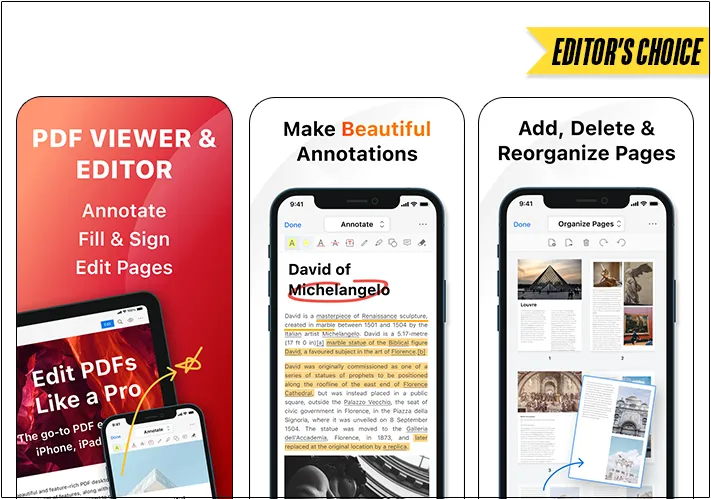
無論您是企業家、員工還是學生,PDF 都是您日常工作的重要組成部分。現在,您無法擺脫 PDF;但是,您可以使用 PDFgear 應用程序簡化處理它們的方式。這個一流的門戶網站將自己定位為功能齊全的 PDF 編輯器和閱讀器。
Adobe 的 PDFgear 擁有處理 PDF 文件所需的一切。在這裡,您可以獲得專屬工具包,幫助您輕鬆轉換 PDF、編輯和閱讀 PDF。此外,該軟件還具有靈活的界面,使高級用戶和新手用戶都能輕鬆上手。
註解
PDFgear 允許您只需在 PDF 中選擇所需的文本即可添加註釋。此外,還存在一系列令人印象深刻的選項來自定義添加的註釋。例如,您可以插入您選擇的任何形狀、字體或顏色的註釋和文本框。
該應用程序還允許您使用顏色編碼的熒光筆、刪除線或下劃線來標記文本,以更加強調重要部分。
印章和簽名
PDFgear 允許您立即將圖章和數字簽名插入 PDF。該應用程序使您能夠使用個性化的文本和顏色來定制您的印章。您還可以選擇內置印章選項之一,例如“已批准”、“機密”、“最終”等。
關於簽名,PDFgear 允許您使用鍵盤、觸控板或圖像創建單獨的簽名。此外,您最多可以在應用程序中保存五個簽名。聰明吧?
書籤、表單和編輯器
在 PDF 中查找重要內容時,書籤會派上用場。借助 PDFgear 應用程序,您可以在文檔中的任意位置添加書籤,並在需要時直接跳到它們。您甚至可以填寫表格並保存 PDF 表格以供自發訪問。
該應用程序允許您拆分和合併 PDF,使其成為計劃混合不同學科內容的學生的完美應用程序。此外,您還可以附加其他 PDF 中的頁面、向現有文件添加新頁面或從中提取頁面以創建新頁面。您可以根據需要重新排序、刪除和旋轉頁面。
價格:免費
2.PDF專家
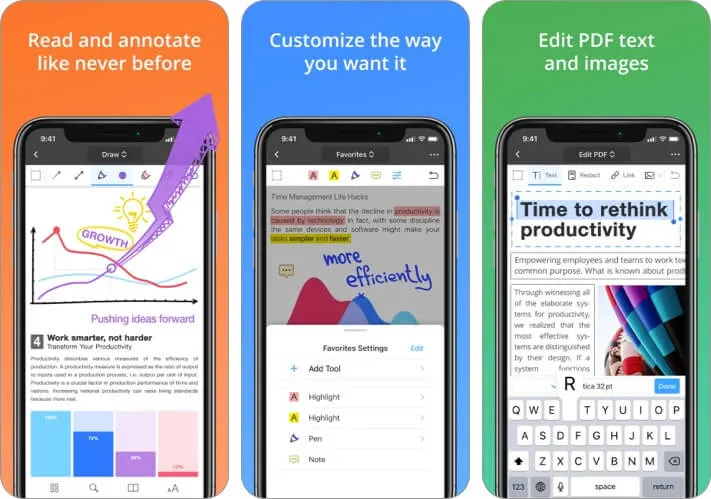
PDF Expert 是滿足您所有註釋需求的首選應用程序,無論是在Mac還是移動設備上。它在顯示文件、快速加載頁面以及在頁面之間來回移動(甚至在較重的文檔中)方面表現出色。
您可以選擇連續滾動模式(繼續向上或向下滑動以翻閱整個文檔)、單頁視圖(向左或向右滑動以在頁面之間移動)以及兩頁並排的視圖。屏幕的一側。當您想要快速瀏覽文檔時,這種兩頁模式特別有用。
以下是一些主要功能:
註解
您可以在註釋中突出顯示、下劃線或添加任何形式或顏色的文本。該應用程序還為您提供了添加貓、教育、日曆等一系列類別的可愛貼紙的選項。此外,您還可以添加鏈接、圖像、形狀等等。一個方便的選項是將您常用的編輯工具添加到收藏夾以便於訪問。
文件管理
PDF Export 擁有同類競爭中最好的組織。無論是將喜愛的文件添加到側邊欄、標記和標記文件,還是以列表或縮略圖的形式查看文件、按日期/大小/名稱對文件進行排序,以及快速查看最近訪問的文檔,該應用程序都具備。此外,為了方便起見,您還可以連接到 Dropbox、iCloud Drive、Box、OneDrive、Google Drive 等雲存儲服務。您還可以打開與這些存儲服務的雙向同步,以便在所有設備上無縫工作。
超鏈接支持
將文本的任何部分鏈接到不同的頁面甚至網站都是輕而易舉的事情。此外,您還可以添加圖像鏈接,這非常適合使您的內容可視化。此外,通過 Redact 功能,您可以永久刪除或隱藏 PDF 中的敏感信息,從安全角度來看,這是值得稱讚的。即使您將文件和文檔轉換為 PDF,也會在您的設備本地進行,以防止任何數據發送到服務器。
總而言之,它允許您創建具有所有功能的 PDF 文檔,例如超鏈接。該應用程序具有直觀且易於操作的界面,並且工作直觀。它還支持夜間模式,讓您在夜間工作時屏幕更舒適。
在 iPad 上這是一種更好的體驗,因為修改 PDF 變得像使用文字處理器一樣簡單,同時保持原始內容完整。此外,它還支持Apple Pencil,使過程更加直觀。
PDF Expert 為忙碌的專業人士提供便捷的移動辦公,支持從流行的雲存儲服務和生產力套件中讀取文件。
價格:免費(訂閱起價 9.99 美元)
3.萬興PDF專家專業版
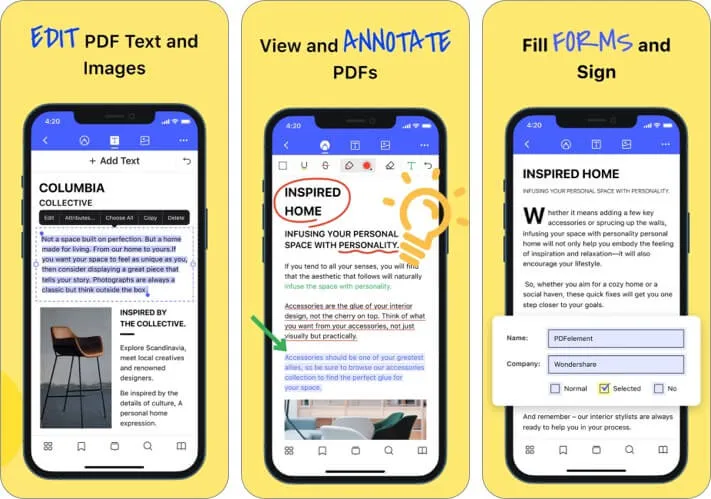
這是一款一體化 PDF 應用程序,可讓您完全控制以自己的方式編輯文件。它提供您隨時隨地閱讀、編輯和註釋 PDF 文件所需的所有工具,從而提高您的工作效率。該應用程序乾淨簡約的外觀非常適合幫助您輕鬆完成工作。
讓我們看一下一些關鍵方面:
速度
就像 PDF Expert 一樣,這個應用程序也非常快捷且易於導航。儘管根據您在應用程序上進行的工作類型,有時會有一些耗時的小操作,但這不會妨礙您的工作。
註解
通過添加文本框、文本標註、圖章和繪圖,可以輕鬆地對文檔進行標記和註釋。當然,您也可以根據需要突出顯示、下劃線或刪除線。開始書寫後,您可以添加文本並更改樣式、大小和顏色。
此外,還可以將圖像添加到文檔中。通過選擇單行或段落進行移動、剪切、複製、粘貼或刪除,您可以獲得完全的編輯自由。您可以在需要時使用手寫簽名來簽署表格。另一個令人興奮的功能是添加草稿、最終、已完成、私人和機密等郵票。
文件管理
萬興PDF專家可以輕鬆管理您的PDF並將內容分類到自定義文件夾中。您可以通過提取、重新排序、旋轉或刪除 PDF 頁面來操作單個文件,以獲得更好的閱讀體驗。
此外,您還可以為文件添加書籤,以便直觀地瀏覽 PDF 文件。此外,還可以通過 WiFi 無線傳輸從 Dropbox、Google Drive 和 OneDrive 等雲服務導入文件。但請注意,此應用程序僅支持編輯原生 PDF 文件,不支持掃描的 PDF 文件。此外,您需要註冊一個帳戶才能享受完整功能。
如需進一步了解,請查看我們對 PDF-element Pro 的深入評論。
價格:免費(每月訂閱 4.99 美元)
4.pdf填充器
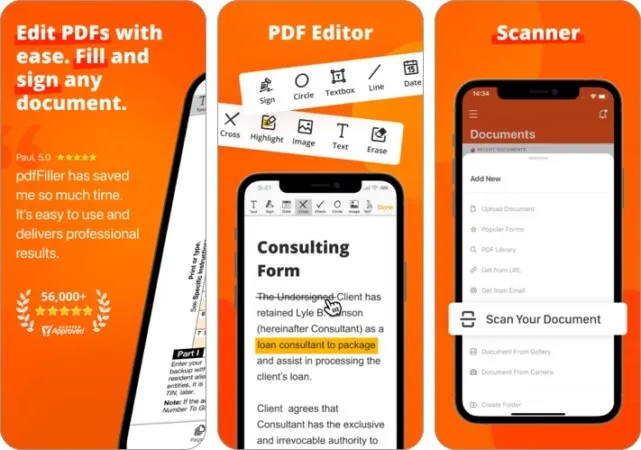
您可以從頭開始創建新的 PDF 或使用無限選項編輯現有 PDF。雖然移動應用程序具有超級友好的界面,但它僅通過應用程序提供有限的功能;其餘的您必須通過網絡儀表板進行管理。
註解
沒有其他應用程序提供如此廣泛的註釋選項。您可以添加文本框、形狀(十字、圓形、箭頭)、圖像、視頻、便簽、突出顯示、遮光、簽名等。
最棒的是,您不必尋找這些工具,因為所有工具都整齊地排列在頂部欄上。
表格和簽名
在眾多服務中,pdfFiller 還兼作文檔簽名者和表單託管平台。但讓它脫穎而出的是對細節的關注。
例如,當邀請其他人簽名時,您可以決定簽名層次結構、根據需要標記字段、請求支持文檔,甚至使用簽名者的 Facebook 或 LinkedIn 個人資料來驗證其身份。
至於託管可填寫的表單,您不需要任何特殊的編碼知識。只需創建 PDF 並通過電子郵件發送或創建二維碼即可。之後,您甚至可以使用批量提取工具將所有數據收集到 Excel 工作表或 CRM 軟件中。
協作與集成
邀請某人編輯或簽署 PDF 就像向他們發送電子郵件邀請或創建二維碼一樣簡單。此外,pdfFiller 與 Salesforce 和 Xero 等 CRM 軟件無縫同步。
您還可以在 Google Docs、Gmail、Google Sheets、Office 365 以及 Google Drive、DropBox、Box.net 等雲服務中訪問和簽署文檔。
總的來說,pdfFiller是一款出色的PDF編輯軟件,儘管iOS應用程序缺少一些功能,但它還是值得投資的。
價格:免費(訂閱起價 8 美元)
5.福昕
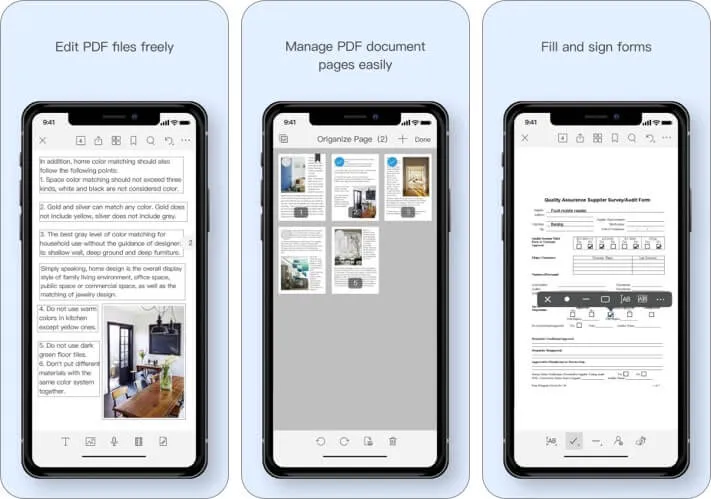
這款適用於 iPhone 和 iPad 的 PDF 編輯器功能很多,但最重要的是,它掌握了核心功能,讓您的生活更輕鬆。界面乾淨且易於理解,沒有任何分散注意力的廣告。您可以專注於您的任務並使用許多工具來實現您想要的結果。此外,它重量輕,工作速度快。
讓我們看看您可以用它實現什麼:
註解
如果您訂閱付費版本,福昕可以輕鬆地在 PDF 中插入音頻、視頻和超鏈接。您還可以添加文本和圖像,並通過添加、刪除、旋轉或提取單個頁面來重新組織文件。值得一提的一個功能是,它使您能夠創建自定義工具集以進行快速訪問。
合作
您可以在應用程序內快速共享文件和屏幕截圖,以實現無縫協作。此外,您還可以通過 WiFi 在桌面和 iOS 設備上共享多個文件。此外,您可以從 Dropbox、Google Drive 等雲服務訪問 PDF 文件,但它缺乏與這些服務的完整集成,這可能對某些用戶來說有點不便。
儘管如此,其他功能非常有用,以至於該應用程序仍然被譽為 iPhone 或 iPad 上最好的 PDF 編輯器之一。
表格和簽名
使用Foxit,您可以填寫和保存PDF表單以及導入和導出表單數據。使用付費版本,您甚至可以處理 XFA 表單*。此外,您還可以向 PDF 添加手寫簽名並使用密碼保護文件以確保機密性。
憑藉這些以及更多功能,Foxit 特別適合專業 PDF 用戶,因為開發人員密切關注用戶需求。每次升級,它都會變得更好,添加工具和增量改進,每次都會增強體驗。
價格:免費(訂閱起價 10.99 美元)
獎勵:JotForm 在線 PDF 編輯器
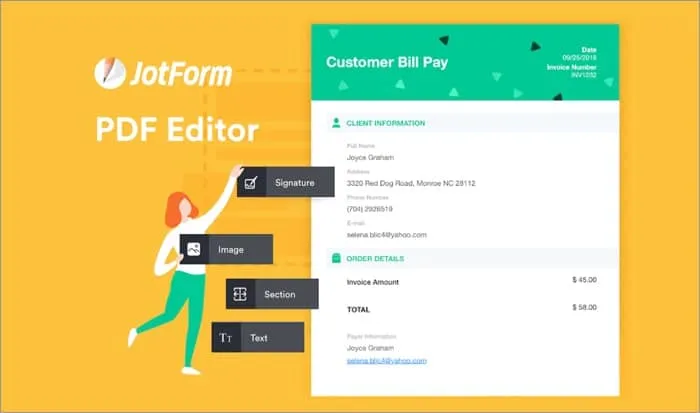
JotForm PDF Editor是一款靈活的工具,可讓您編輯 PDF 文件並自動將收集的數據轉換為專業數據。您必須首先使用您的電子郵件、Google 或 Facebook 帳戶登錄。它提供 15 類 PDF 和 100 多個可自定義模板。它允許您創建從表單到合同、發票、報告等的所有內容。讓每份文檔看起來都很完美,並完成手頭的任務,從而增強您的工作流程。它是各種數據收集和營銷活動的必備工具。
定制化
尤其值得注意的是,JotForm 完全免費且易於使用。我特別欣賞您如何自定義模板以匹配您的品牌,並在 Adobe Acrobat 或 Mac 上的 Preview 等其他軟件中查看它們。此外,將它們發送到 Google Drive 或 Dropbox 等雲存儲平台也變得輕而易舉。當然,您有多種編輯選項,包括添加/刪除部分、更改顏色和字體等。
電子簽名
如果您經常需要發送數字表格或文檔以獲取簽名,JotForm 可以讓這一切變得非常簡單。這很棒,因為它消除了打印或掃描紙張的需要。只需在 iPhone 或 iPad 上輕按一下,您就可以發送和接收安全簽名的文檔,以滿足您的所有專業和個人需求。
安全
儘管是免費的,JotForms 仍為您的機密或敏感 PDF 文檔提供高級密碼保護功能。這可以確保您的隱私。要設置密碼,您只需轉到佈局設置,單擊自定義,然後在高級選項下啟用密碼保護。總體而言,Jotforms 可以輕鬆、安全地以專業、簡化的方式收集數據。
您最喜歡哪一款 iPhone 和 iPad 版 PDF 編輯器?
因此,這些是我們在旅途中處理 PDF 的三大應用程序。您是經常使用 PDF 的人嗎?您最常使用哪些編輯功能?您更喜歡使用哪個應用程序?在下面的評論中與我們分享。



發佈留言